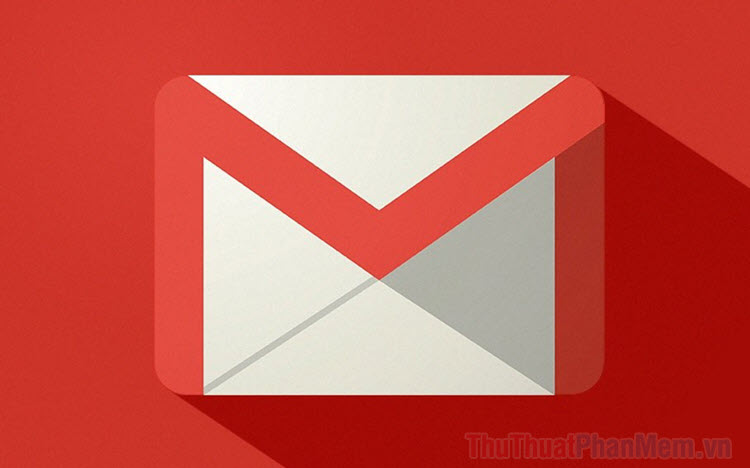Cách kiểm tra email bạn gửi qua Gmail đã được đọc hay chưa
Bạn đã gửi đi một email quan trọng qua Gmail và bây giờ không thể ngừng suy nghĩ về nó. Thư của bạn đã đến hộp thư người nhận một cách an toàn bị lọc bởi hộp spam? Ở đây, chúng ta sẽ tìm cách kiểm tra chính xác người nhận đã đọc thư của bạn hay chưa.

Mục lục nội dung
Gmail của bạn có được hỗ trợ tính năng “xác nhận đã đọc” không?
Đầu tiên, Thuthuatphanmem phải báo với bạn một tin xấu: Xác nhận đã đọc không được hỗ trợ cho tất cả người dùng.
Nếu bạn có tài khoản cá nhân (ví dụ như địa chỉ email kết thúc bằng @gmail.com) thì tài khoản của bạn không được cung cấp tính năng này.
Theo mặc định, xác nhận đã đọc chỉ khả dụng nếu bạn sử dụng Gmail kết hợp với dịch vụ trả phí của Google. Nếu bạn chỉ có Gmail cá nhân thì bạn sẽ cần phải bật tính năng năng này qua plugin của bên thứ ba. Hãy cứ yên tâm vì phương pháp này được sinh ra để dành cho bạn.
Bật Xác nhận đã đọc bằng Mailtrack
Có khá nhiều tiện ích bổ sung cõ sẵn, nhưng trong hướng dẫn này chúng ta sẽ dùng Mailtrack cho Google Chrome, vì nó cung cấp các gói trả phí và miễn phí, đồng thời cũng rất dễ sử dụng.
Để thiết lập Mailtrack bạn thực hiện các bước sau:
- Truy cập vào trang tiện ích Mailtrack cho Chrome, nhấn Add to Chrome.

- Click vào biểu tượng Mailtrack mới xuất hiện ở thanh trình đơn, bạn chọn Sign in with Google.
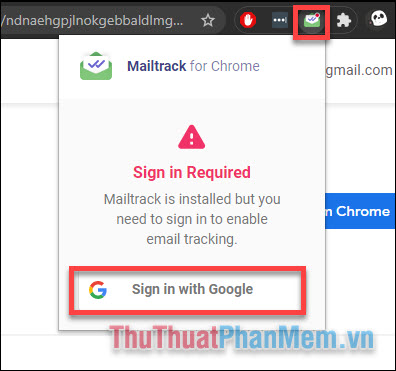
- Đăng nhập bằng tài khoản của bạn, khi nhận được thông báo Mailtrack muốn truy cập vào Tài khoản Google của bạn, hãy Cho phép.
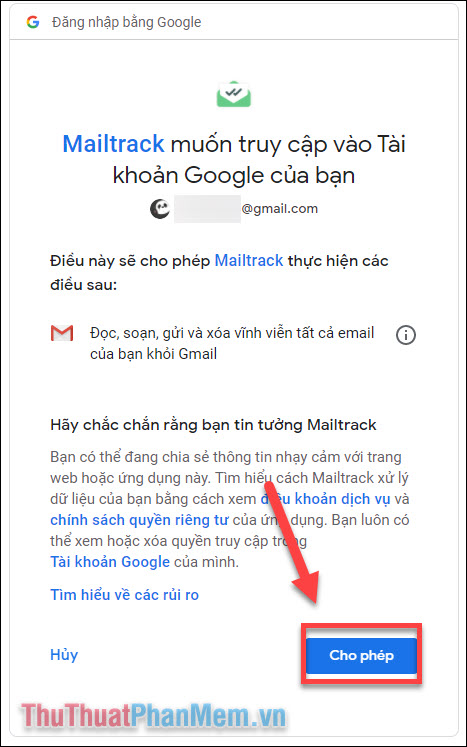
- Tại đây bạn sẽ được hỏi mua các gói đăng ký, chúng ta hãy cứ bắt đầu với gói miễn phí trước: chọn Sign Up Free trong mục Free.
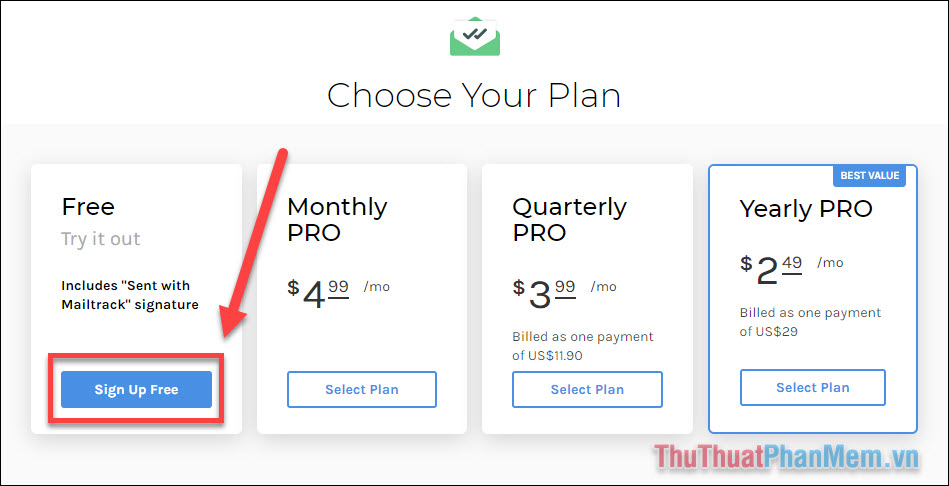
- Quay lại với Gmail, bạn sẽ thấy biểu tượng của Mailtrack xuất hiện thể hiện rằng tiện ích đã được cài đặt.
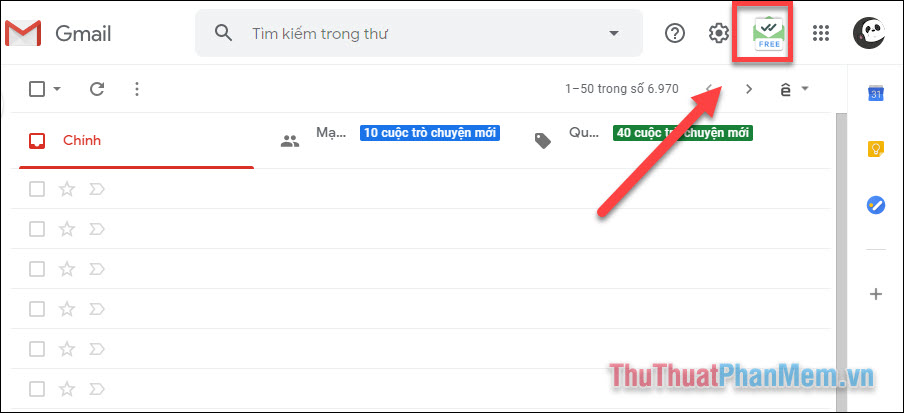
- Tiến hành soạn một thư mới, bạn sẽ thấy xuất hiện một đính kèm “Sender notified by Maitrack” được bật theo mặc định. Nếu bạn tạm thời chưa muốn sử dụng tính năng này thì có thể di chuột qua đính kèm này và “X” để tắt nó đi. Tại đây, chúng ta hãy thử gửi một thứ có kèm Mailtrack để xem kết quả sẽ ra sao.
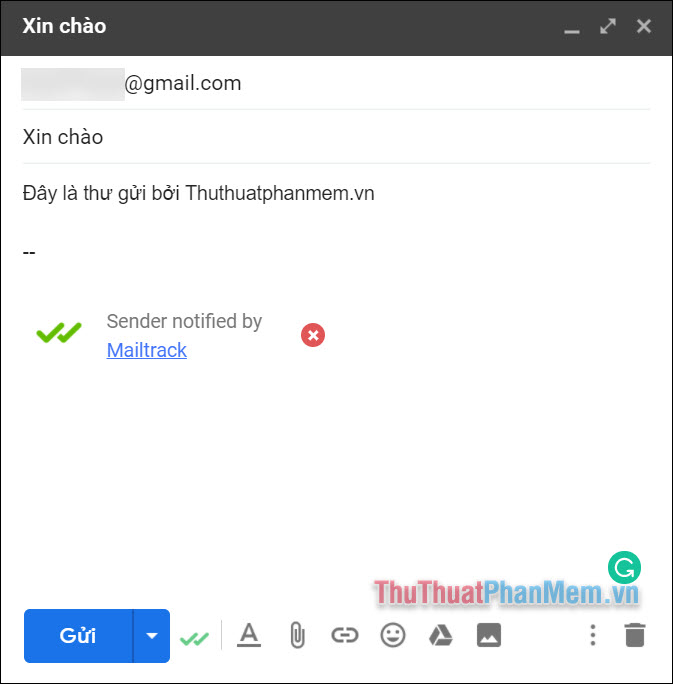
- Sau khi gửi thư, ta mở hộp thư đã gửi, tại đây sẽ thấy biểu tượng hai dấu tích một xanh và một xám thể hiện rằng email đã được gửi đến nơi.
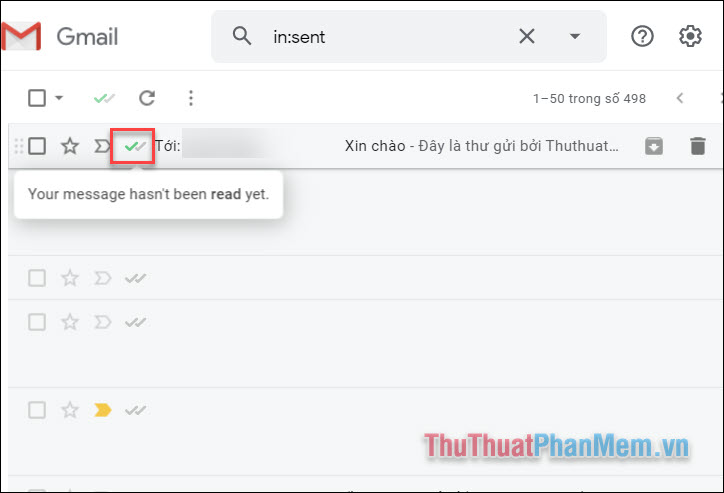
- Ngay khi người đọc mở email này, thư sẽ được đánh dấu là “đã đọc” với hai dấu tích xanh.
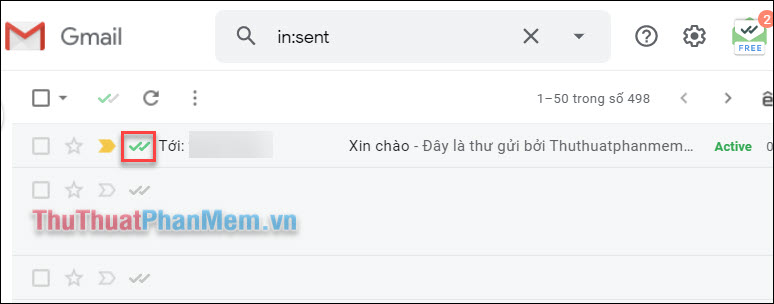
Gỡ cài đặt Mailtrack
Trong trường hợp bạn không còn muốn sử dụng, hãy gỡ Mailtrack bằng cách: Click chuột phải vào biểu tượng Mailtrack ở thanh tác vụ và chọn Remove from Chrome...
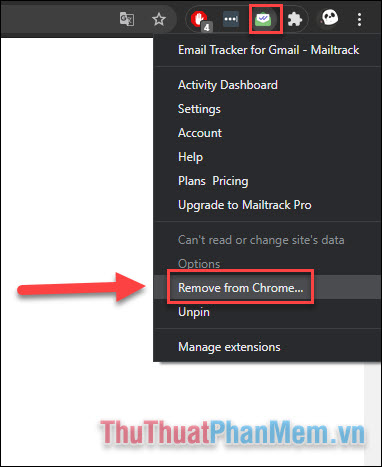
Khi bạn đã xóa hoàn toàn Mailtrack, bạn sẽ không còn nhận được thông báo của ứng dụng này hay bất cứ thứ gì liên quan nữa.
Ngoài ra, chúng ta còn có rất nhiều mẹo hữu ích khi sử dụng Gmail khác. Bạn hãy theo dõi Thuthuatphanmem.vn để liên tục cập nhật nhé!